- Kunskapsbas
- CRM
- Inkorg
- Skapa kontakter i din samtalsinbox
Skapa kontakter i din samtalsinbox
Senast uppdaterad: 16 maj 2023
Tillgänglig med något av följande abonnemang, om inte annat anges:
Det finns två sätt att skapa kontakter direkt från inkorgen för konversationer:
- Skapa en kontakt manuellt: Be om en besökares kontaktuppgifter under chattandet och skapa kontakten manuellt i din inkorg.
- Inställning för e-postfångst: Efter att ha inlett en konversation kommer besökarna att uppmanas att ange en e-postadress så att du kan följa upp via e-post om de stänger av chattwidgeten innan du kan svara.
Skapa kontakter manuellt
När du chattar med en besökare kan du be om deras kontaktinformation och skapa en kontaktpost för dem direkt från inkorgen.
Observera: Om du använder Facebooks chattplugin på din webbplats för att chatta med besökare kommer besökare som skickar ett meddelande som gäst utan att logga in på Facebook Messenger att visas som okända besökare i inkorgen. Du måste manuellt ange deras information för att skapa en kontaktpost i HubSpot enligt stegen nedan.
- I ditt HubSpot-konto navigerar du till CRM > Inkorg.}
- I den vänstra sidofältet klickar du på en chattkonversation för att öppna den.
- I den högra panelen klickar du på Associera besökare.

- Ange besökarens e-postadress i dialogrutan. Om det finns en kontakt i din databas med en matchande e-postadress kan du klicka på Ja, associera för att associera besökaren med den befintliga kontakten. Om besökaren inte finns, ange för- och efternamn och klicka sedan på Skapa kontakt.
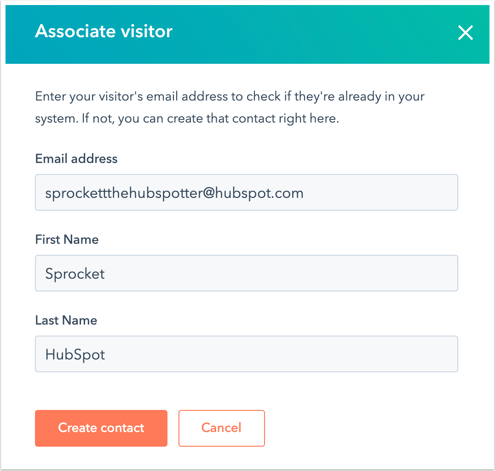
Om du har kopplat en Facebook Business Page till HubSpot men använder Facebooks inbyggda Messenger-widget för att chatta med besökare, kommer besökare som skickar ett meddelande som gäst utan att logga in på Messenger att visas som okända besökare i inkorgen. Du måste manuellt ange deras information för att skapa en kontaktpost i HubSpot.
Skapa kontakter med inställningen"Email capture
Med inställningen Email capture kan besökare ange sin e-postadress medan de väntar på ett svar. Du kan anpassa det här snabbmeddelandet:
- Håll muspekaren över det chattflöde som du vill anpassa meddelandet för e-postfångst för och klicka på Redigera.
- Klicka på rullgardinsmenyn Fråga besökare efter deras e-postadress på fliken Bygga och välj ett av följande alternativ för att bestämma när besökarna ska uppmanas att ange sin e-postadress:
- Omedelbart efter att det första meddelandet har skickats
- Om ingen teammedlem svarar efter 1 minut
- Fråga inte efter e-postadress
- Ange ditt meddelande i fältet Meddelande för e-postfångst i fältet Meddelande för e-postfångst .
- Klicka på Spara.
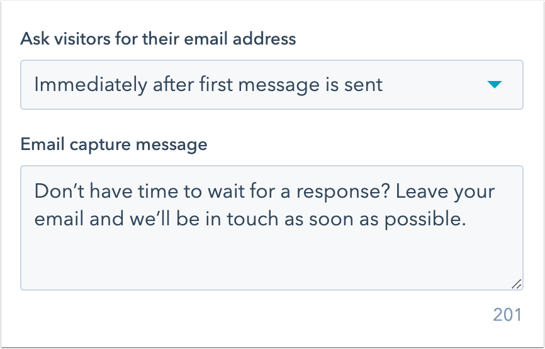
- Om inställningen för insamling av e-post är aktiverad visas en uppmaning till besökaren att ange sin e-postadress antingen direkt efter att chatten skickats eller efter en minut utan svar. Om de anger sin e-postadress och klickar påikonen skicka skicka skapas de som en kontakt.
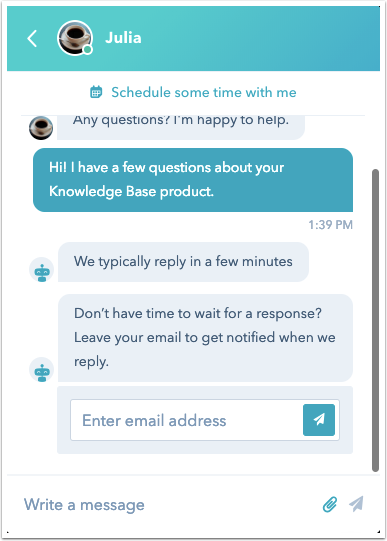
Observera: Om chattstartaren är inställd på att visa ett bortomeddelande kommer ett standardmeddelande för insamling av e-post att visas i stället för det anpassade meddelandet för insamling av e-post i dina inställningar.
Automatiskt skapa en kontakt
Besökare kan inte läggas till i din HubSpot-kontaktdatabas automatiskt bara genom att starta en chatt. De är fortfarande associerade med en anonym spårningscookie tills du antingen får en e-postadress från dem eller lägger till dem manuellt som en kontakt.
Om en besökare lämnar din webbplats innan de läggs till som en kontakt har de fortfarande en unik cookie kopplad till sin webbläsare. Om en besökare som du tidigare har chattat med senare återvänder till din webbplats i samma cookied webbläsare kommer chattwidgeten att ladda deras konversationshistorik.
Om samma besökare återvänder till din webbplats efter att ha raderat sina webbläsarcookies eller på en annan enhet kommer cookien inte att vara densamma och deras samtalshistorik kommer inte att laddas.